ハッチングパターンを設定してみましょう。
https://youtu.be/lpmYOvHAsOE
1 – 図形を塗り潰します
パターンを設定してハッチングしたいオブジェクトがあらかじめ作図された図面ファイルを開きます。
画面左下にあるアプリケーションステータスバーの「ダイナミック入力」をオンにします。

2 – [ハッチング]を実行
リボン:[ホーム]タブ‐[作成]パネル‐[ハッチング]をクリックします。
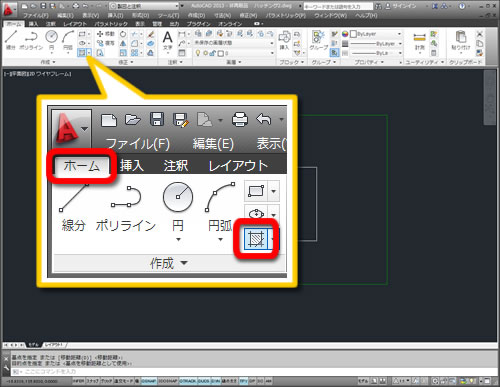
コマンドの実行方法は複数あります。
3 – コマンドが起動
カーソルがクロスヘアカーソルに変わります。
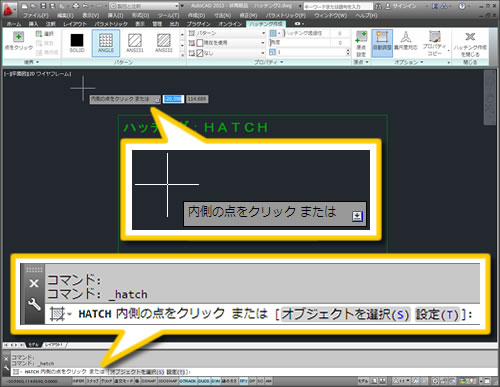
メッセージはカーソルに追随します。
画面下のコマンドウインドウには「内側の点をクリック または[オブジェクトを選択(S)/設定(T)]」と表示されます。
4 – パターンを選択
リボン:[ハッチング作成]コンテキストタブ‐[プロパティ]パネル‐[パターン]の[▼]をクリックします。
[ユーザ定義]をクリックします。
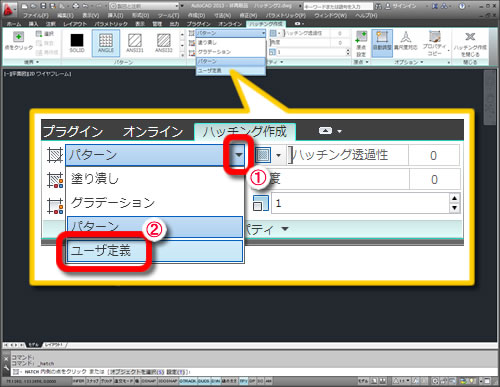
ハッチングコマンドを実行すると、リボンには[ハッチング作成]タブが表示されます。
5 – パターンを設定
- ハッチング角度として「45」を入力します。
- ハッチング間隔として「3」を入力します。
- [ダブル]をクリックします。クロスハッチングを作成できます。
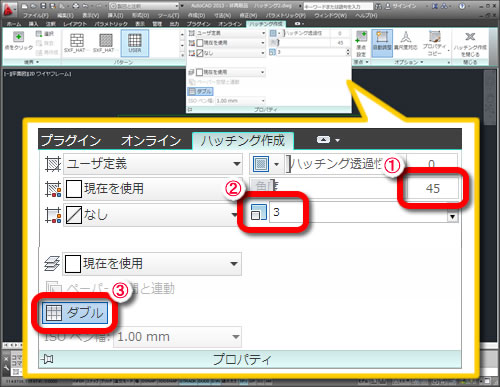
6 – 領域を指定
塗り潰したい領域をクリックします。
プレビューが表示されます。

作図領域のカーソル付近に「内側の点をクリック または」と表示されます。
7 – 選択を確定
作業領域で右クリックします。ショートカットメニューが表示されます。
[Enter(E)]をクリックします。コマンドを終了します。
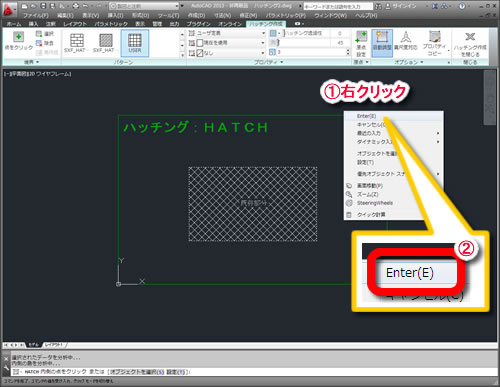
8 – 図形を塗り潰しできました

ハッチングは、閉じた領域に行うことができます。
文字が記入されている範囲は、自動的に処理されます。文字を移動すると、ハッチングも自動調整されます。
次は、「3 – ブロック1 – 図形を登録する」で図形を登録してみましょう。



「2 – ハッチング2 – パターンを設定して塗り潰す」へ最初のコメントを投稿しませんか?
VIP会員ならコメントを投稿できます!
VIP会員について詳しく知る
ログインしてコメントを書く